Tổng quan màn hình Ứng dụng web
Bằng cách kết nối với máy tính bảng hoặc máy tính, bạn có thể xoay/nghiêng, thu phóng, ghi hình, phát video đã ghi và định cấu hình thiết bị từ một trình duyệt web (sau đây, chức năng này được gọi là “Ứng dụng web”).
- Để biết thêm thông tin chi tiết về khởi chạy Ứng dụng web, hãy tham khảo “Truy cập ứng dụng web từ trình duyệt web.”
Chú ý
- Ứng dụng web không hỗ trợ đầu ra âm thanh máy quay.
Khi khởi chạy Ứng dụng Web, màn hình vận hành trực tiếp sau đây xuất hiện.
Màn hình vận hành trực tiếp
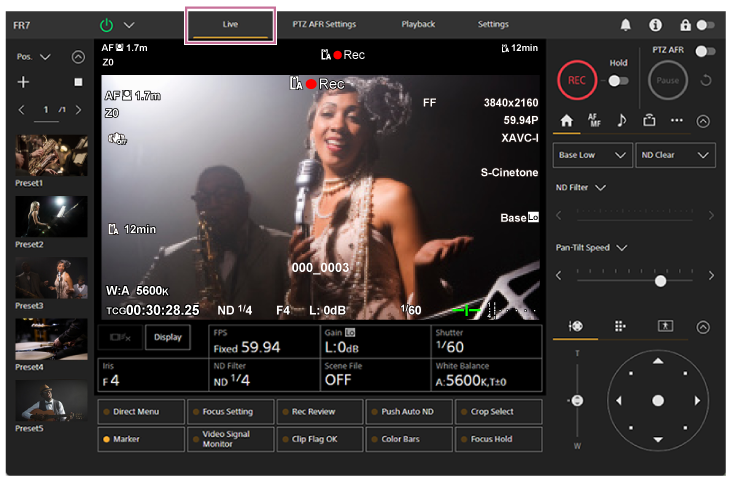
- Để biết thêm thông tin chi tiết về màn hình vận hành trực tiếp, hãy tham khảo “Cấu trúc màn hình hoạt động trực tiếp.”
Các nút và biểu tượng chung cho màn hình vận hành trực tiếp và màn hình vận hành phát lại được hiển thị ở trên cùng của màn hình.

- Để biết thêm thông tin chi tiết về khu vực chung của màn hình, hãy tham khảo “Cấu trúc của khu vực chung của màn hình.”
Bạn có thể chuyển đổi giữa các màn hình bằng cách nhấn các thẻ chuyển đổi màn hình trong khu vực chung.

Màn hình cài đặt PTZ AFR
Màn hình này được sử dụng để cấu hình và thay đổi cài đặt ban đầu của chức năng tự động định khung hình PTZ.
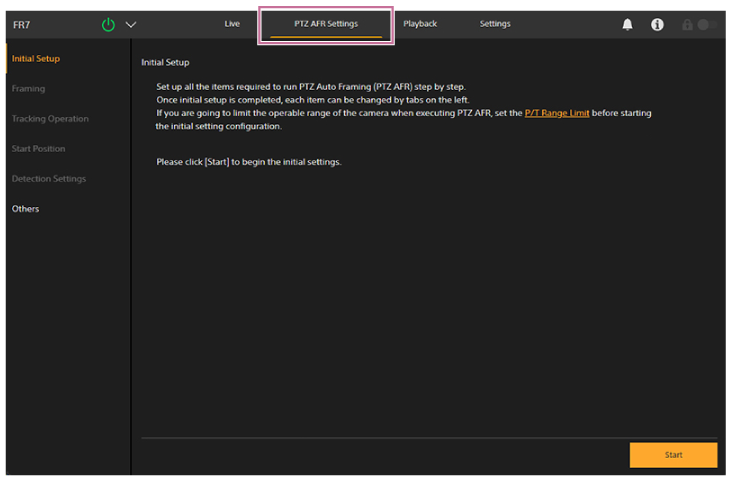
- Để biết cấu hình, hãy tham khảo “Cấu trúc của màn hình cài đặt PTZ AFR” và “Cấu hình cài đặt ban đầu cho chế độ tự động định khung hình PTZ”.
Màn hình vận hành phát lại
Ấn vào thẻ [Playback] để hiển thị màn hình vận hành phát lại.
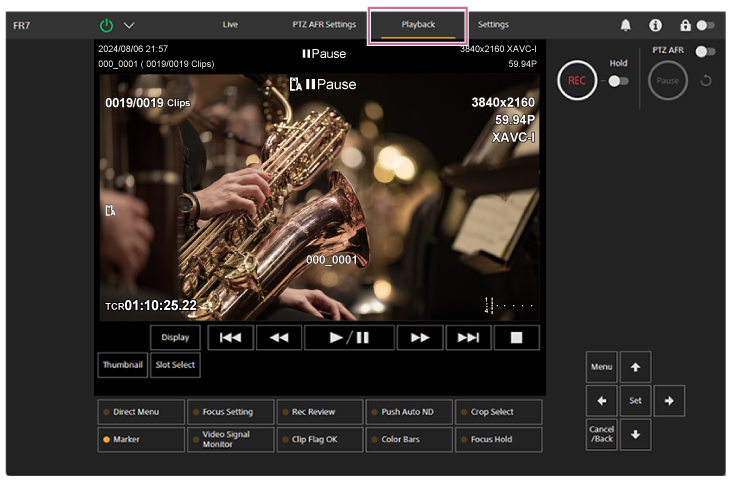
- Để biết thêm thông tin chi tiết về màn hình vận hành phát lại, hãy tham khảo “Cấu trúc của màn hình vận hành phát lại.”
Màn hình cài đặt
Ấn vào thẻ [Settings] để hiển thị màn hình cài đặt (sau đây gọi là menu web).
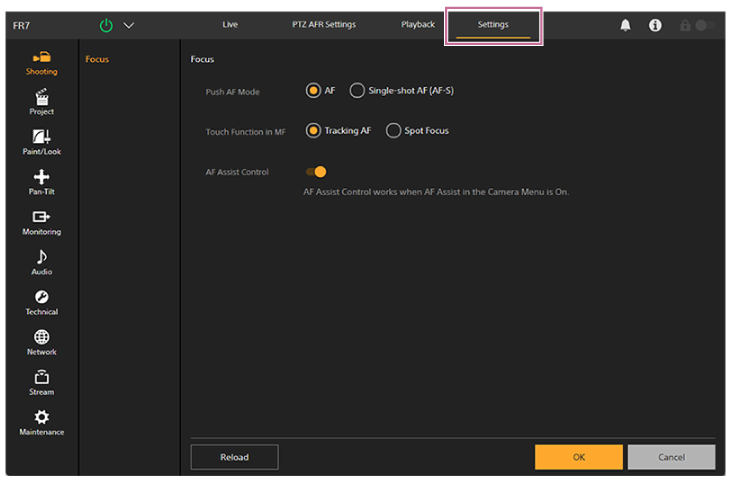
Chú ý
- Trong menu web, cài đặt không được áp dụng cho đến khi bạn nhấn nút [OK]. Nếu bạn thay đổi cài đặt trên trang có nút [OK], hãy nhớ nhấn nút [OK].
- Để biết thêm thông tin chi tiết về màn hình cài đặt, hãy tham khảo “Cấu trúc màn hình cài đặt.”
- Trong Hướng dẫn trợ giúp, màn hình cài đặt của Ứng dụng web còn được gọi là menu web.